win7电脑提示“pdfmaker文件遗失”应该如何解决?
编辑:zhuang123 来源:U大侠 时间:2019-05-17
电脑提示“pdfmaker文件遗失”解决方法:
1、打开Word程序,然后单击Office按钮,选择“word选项”。如图所示:
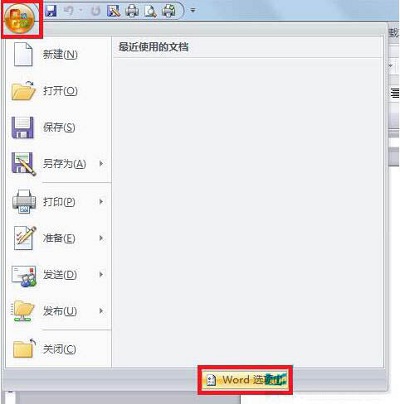
2、依次选择“高级,文件位置,用户模板,修改”。如图所示:
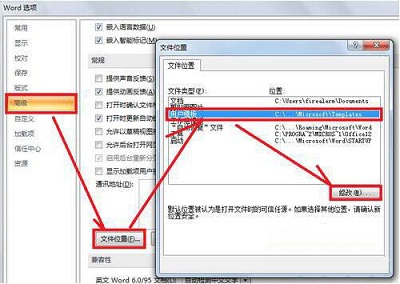
3、单击“Microsoft”文件夹,即可回到上一层的文件夹。如图所示:
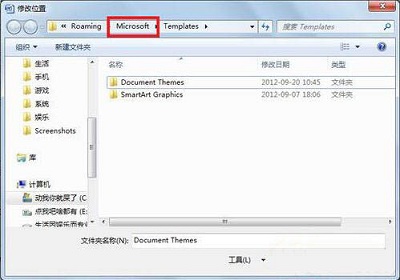
4、在Templates文件夹上右击,然后选择“在新窗口中打开”。如图所示:
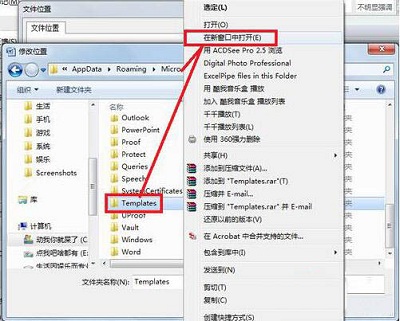
5、关闭Word程序之后,在Normal.dotm文件上右击,然后选择“删除”(Office2003的话,删除Normal.dot)。如图所示:
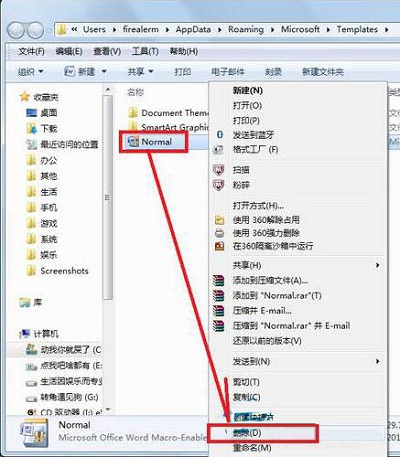
6、重新启动Word,然后单击Officeword按钮,单击“Word选项”。如图所示:
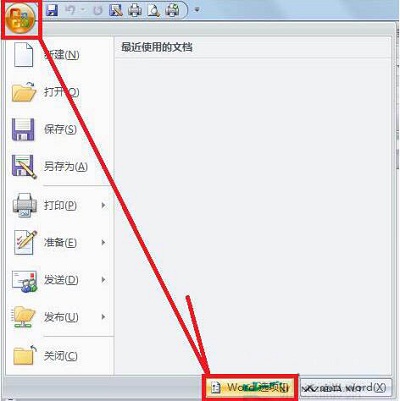
7、依次单击“加载项,Com 加载项,转到”,即可打开Com加载项管理对话框。如图所示:
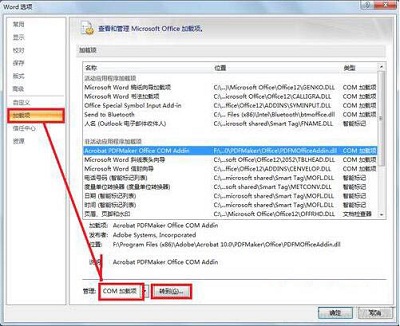
8、勾选“Acrobat PdfMaker Office COM Addin”,然后单击“确定”。如图所示:
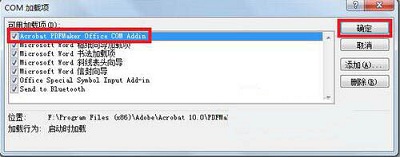
9、如果出现“重新启动”对话框,则单击“重新启动程序”之后,重新执行第6-8步。如图所示:
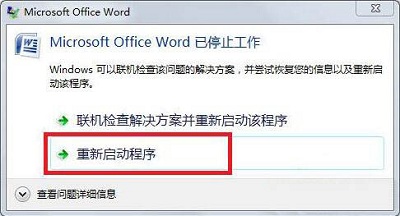
10、插件“Acrobat PdfMaker Office COM Addin”处于“活动应用程序加载项”之列时,表示问题已经解决。
注意事项:
Word在没有关闭之前,Normal文件是不能删除的。
更多精彩内容,请关注U大侠官网或者关注U大侠官方微信公众号(搜索“U大侠”,或者扫描下方二维码即可)。

U大侠微信公众号
有问题的小伙伴们也可以加入U大侠官方Q群(129073998),U大侠以及众多电脑大神将为大家一一解答。






